帮你解决Kali Linux 外接无线网卡不显示的问题
Posted
tags:
篇首语:本文由小常识网(cha138.com)小编为大家整理,主要介绍了帮你解决Kali Linux 外接无线网卡不显示的问题相关的知识,希望对你有一定的参考价值。
参考技术A 先我要说的是,wifi密码的破解不是想象中的那么容易,目前还没有一个可以破解任意类型wifi密码的工具或者方案存在。虽然你可以在网络上找到大量的教程,教程中有大量的成功案例,但是在实际场景中成功率是极低的。其次,免费的午餐并不都那么好吃,希望读者在自己的内网上进行测试,毕竟学习技术是第一位的。免费午餐有可能会增加你遭受钓鱼攻击的风险。本系列文章会针对不同安全类型的wifi网络做测试。因为我的测试都是在虚拟机中进行的,很多用户都会遇到无法获取无线网卡的问题。 必须确保你在使用 USB 无线网卡,虚拟机只能挂载 USB 无线网卡,原理我就不解释 了。
启动虚拟机,在kali linux中打开终端,输入
airmon-ng
一般情况下没有任何信息,如下图:
找不到网卡,是没有办法抓包的,下面就VMWare和VirtualBox中如何加载USB无线网卡做简要的说明。
[if !supportLists]1.1 [endif]VMWare下的配置
打开VMWare,在标签页中找到虚拟机(VM),在可移动设备下找到USB 无线网卡,然后选择连接。
注意,将无线网卡连接到虚拟机,会在本机断开无线网络连接。之后在虚拟机的右下方找到usb设备,右键,选择连接。
现在检查是否网卡挂接成功,再次输入airmon-ng命令,结果如下:
1.2 VirtualBox下的配置
在启动Kali Linux之前,打开虚拟机设置,选择usb设备。
点击添加设备按钮:
在设备列表中选择你的USB无线网卡。
在网络配置界面,勾选启用网络连接。
启动虚拟机。在终端输入airmon-ng,可以看到加载的网卡:
同时可以在虚拟机中查找并连接无线网络了。
kali如何安装网卡
Kali Linux ——在无网络情况下安装无线网卡驱动
1、背景:
今日刚刚开始学习kali linux,众所周知,安装完成后,系统是没有无线网卡驱动的,这就对学生党造成相当的困扰:校园网要连接有线是需要认证客户端的,而认证客户端只有windows端,如此一来,无线网也连不上,有线网也连不上,这就......很尴尬。
因此我走访各大博客,虽然没能直接解决问题,但也给了我一定的启发,最终摸索出一条不难实现的道路。
在此我将分享自己解决问题的过程,希望能对有需要的读者有所帮助。
2、操作环境:
我的电脑是 联想ThinkPad E431
无线网卡是 Broadcom 802.11n
linux 版本是 Kali linux 2018.3a amd64
linux 内核版本是 4.15.0-kali2-amd64
有配置不同的同学也不要着急,本文提供的方法具备一般性,相信可以给你一定的启发。
3、原理:
废话说到这里,来谈一谈我的想法:
这个方法是根据 “有线网环境下安装无线驱动” 的情况改编的。我翻阅了大量博客后发现,安装无线网卡的过程大多分为两步:
1、安装核心头文件
2、安装无线网卡驱动
4、过程:
原文是通过 apt-get 直接安装的,而我们没有网络环境,但是转念一想,通过apt-get 安装,本质上也是从 软件源 的网站下载,既然如此,我们为什么不直接从源网站下载需要的文件呢?
于是我访问了中科大的 kali 镜像站:
http://mirrors.ustc.edu.cn/kali
发现是这样一个页面,其中的文件是可以直接下载的
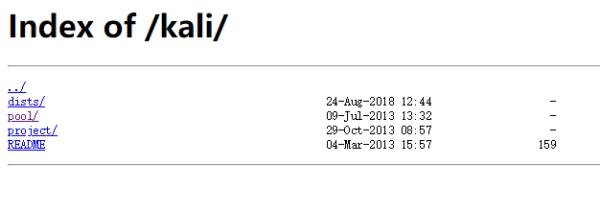
但是我们同样面对两个问题:
1、该下载什么
2、要下载的文件在哪个目录下
下文将逐一解决这两个问题
5、下载什么文件
1、内核头文件
在终端执行命令: uname -r
得到内核版本为 : 4.15.0-kali2-amd64
记住这个版本号,这就是一会要下载的内核头文件版本
2、网卡驱动
在终端执行命令: lspci | grep -i net
得到两行信息,第一行是你的有线网,第二行就是我们要的无线网
同样记住这个无线网卡的型号
3、前置驱动dkms,kbuild和debhelper
这个则没有特别的要求,会在下一节讲解如何下载
6、在哪个目录下载文件:(为了方便大家阅读,需要下载的文件都将用绿底粗体标注出来)
关于这点我则是借鉴了 “从ISO镜像安装” 的思路,不过原文是ubuntu的系统,他们的ISO镜像里集成了大量的资源,但我们 kali 没有啊,只能去镜像站下了。尽管如此,原文中列出了linux镜像中存放文件的规律,而这一规律在镜像站也同样适用,因此我得以顺利从网站找到需要的文件。
如上文所见,要找的文件有三种:
1)内核头文件 (这里用 4.15.0-kali2-amd64 的内核版本来举例,在实际应用时,请替换成自己的版本号)
路径: /pool/main/l/linux/
需要的文件: linux-headers-4.15.0.kali2-amd64
可是啊,好事多磨,你多半会发现,镜像站里的内核版本是4.18.0 的,这和你的根本不一样啊,这怎么用呢。。。
这里我没有贸然去尝试使用不同内核版本的头文件,而是
选择升级kali的内核版本
当然这又是一个艰苦地翻博客的过程,其中辛酸就不足为外人道了,这里直接为大家献上解决方案:
在同一个目录下寻找以下文件并下载:
linux-kbuild-4.18_4.18.10-2kali1_amd64.deb
linux-compiler-gcc-7-x86 4.18.10-2kali amd64.deb
linux-headers-4.18.0-kali2-amd64_4.18.10-2kali_amd64.deb
linux-headers-4.18.0-kali2-common_4.18.10-2kali1_all.deb
linux-image-4.18.0-kali2-cloud-amd64_4.18.10-2kali1_amd64.deb
linux-image-4.18.0-kali2-rt-amd64_4.18.10-2kali1_amd64.deb
linux-image-4.18.0-kali2-amd64_4.18.10-2kali1_amd64.deb
这些文件基本包含了安装新内核及其头文件所需的所有文件,但根据具体情况,可能仍有缺漏,因此在读者安装时,仍可能会缺失一些依赖, 若发生这种情况,推荐读者仍在该目录下进行寻找,或联系博主以获取帮助。
2)网卡驱动
路径: /pool/non-free/b/broadcom-sta
文件: broadcom-sta-dkms_驱动版本号.deb
注意:此文件的位置取决于读者自己的网卡型号,抱歉不能为其他网卡型号的朋友提供帮助,大家可以尝试参考其他博客或从网卡的官网寻找相应的linux驱动
3)一些依赖文件
路径: /pool/main/d/dkms
文件:dkms_2.6.1-1_all.deb
路径:/pool/main/d/debhelper
文件:debhelper_11.4.1_all.deb
7、安装
安装属于常规操作,不想看的大牛们可以跳过这一节
1) 用U盘将上一节中下载的文件拷贝到文件管理器的一个目录下,推荐选择 “下载” 这个目录
2) 在这一目录下右击鼠标,选择 “在终端打开”
3) 输入命令 dpkg -i 文件名
(提示:可以只输入一部分文件名,然后按Tab键来补全,再按一次以选择下一个有同样前缀的文件)
4)重新启动,如果一切顺利,你的无线驱动已经安装完成了!
8、可能出现的问题
1)安装过程中出现依赖缺失
请移步 https://www.debian.org/distrib/packages#search_packages
在选择“搜索软件包目录”后,输入缺失包的名称,进入搜索
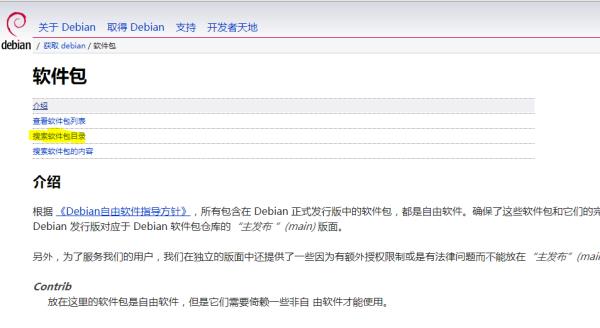
然后进入该软件包的下载页面,即可在高亮位置找到它所在的目录
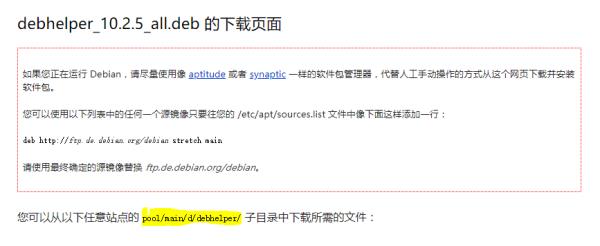
2)重新启动后没有使用新的内核版本
若重新启动后使用 uname -r 发现内核版本并没有变化
则应该在grub界面选择 "Advanced options for Kali GNU/Linux"
然后选择新安装的内核版本即可
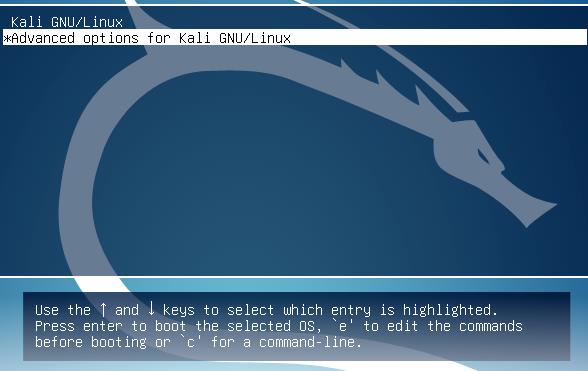
以上是关于帮你解决Kali Linux 外接无线网卡不显示的问题的主要内容,如果未能解决你的问题,请参考以下文章